Appium教程
一.Appium简介二、JDK安装与环境变量设置三、JAVA IDE安装
一.Appium简介Appium是一种现在市面上很流行的自动化测试的工具,可以用来进行Android端、iOS端、Windows应用的自动化。对于移动端应用,它既支持应用内的操作也支持应用外的操作,同时支持webview控件内操作。它还有一个比较大的优点,就是支持主流编程语言来进行脚本编写,如Java、Ruby、Python、JavaScript等。Appium的社区也是比较活跃的,版本一直在更新中。
如果你打算开展移动端的自动化的话,Appium会是个不错的选择。
Appium的官网如下:
http://appium.io/
本书籍使用到的相关工具可通过如下的百度网盘链接下载(如Android Studio、JDK等):
https://pan.baidu.com/s/1mh9a4HE
可以扫码添加如下个人微信,邀请进入相关的微信自动化技术群进行交流: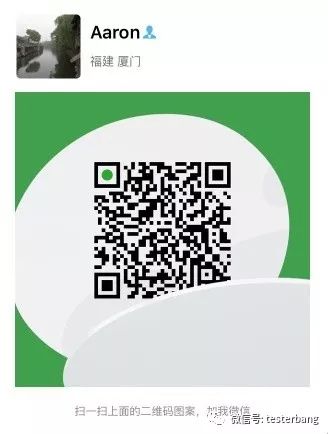
也可关注如下微信公众号获取更多测试相关信息:

阅读本书如果碰到相关问题还可扫描加入如下QQ群进行交流:
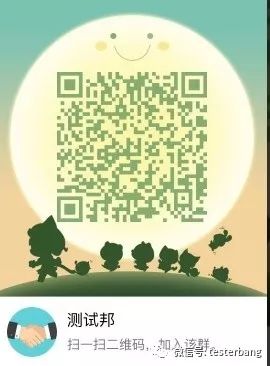
源代码后续会托管到GitHub,大家在实践过程中可以去参考:
https://github.com/if1else0/appium_tutorial1
如果你觉得看书还是太抽象的话,也可以通过网易云课堂搜寻 "Appium最佳实践"获取本书的视频课程:
http://study.163.com/course/introduction/1004606011.htm
二、JDK安装与环境变量设置我们会以Java语言来进行脚本编写,所以需要进行JDK安装以及必要的环境变量设置。本书会使用JDK 8的版本,而不会使用JDK 9(太新的有的软件不兼容)。
可以直接取Oracle官网选择相应的JDK版本进行下载,如操作系统是32就选择x86的安装包下载,如果是64位的就选择x64的进行下载。或者直接通过我上一章节的网盘链接可以直接下载到。
详细步骤如下面的图片所示:
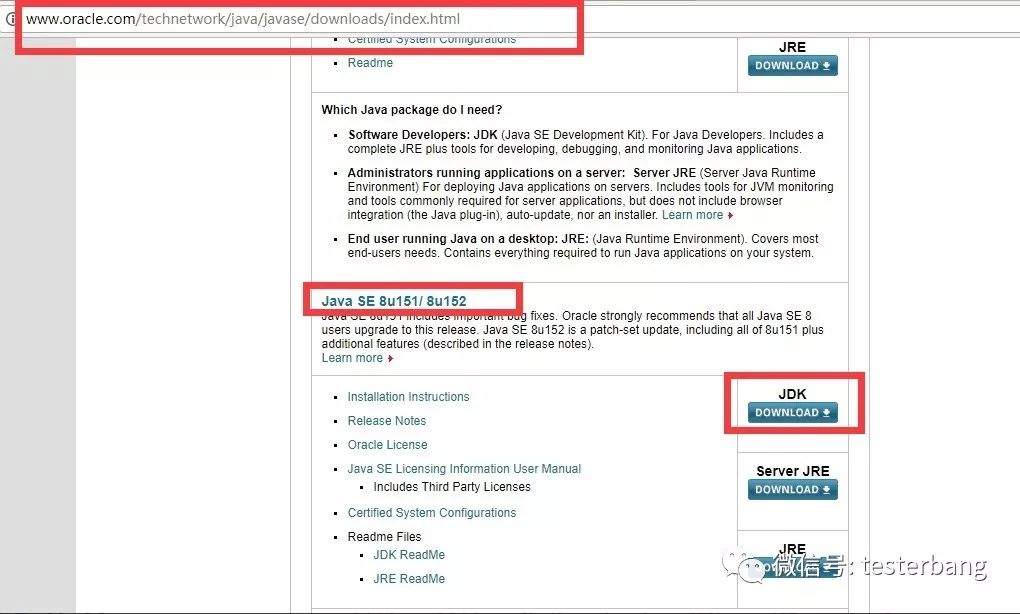
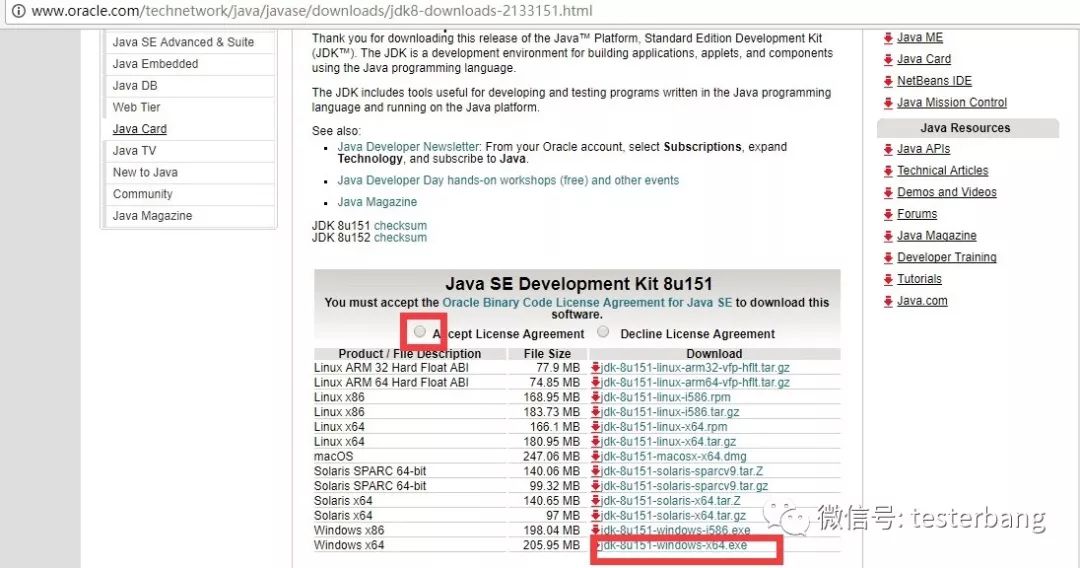
下载完就可以直接双击运行安装文件,然后按照提示完成安装,具体过程如下图片所示:
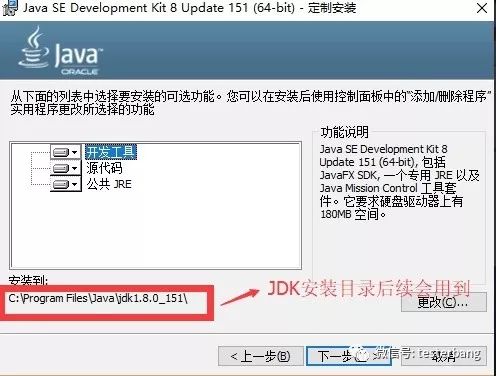
安装过程会提示安装JRE,也是安装提示完成安装就可以了
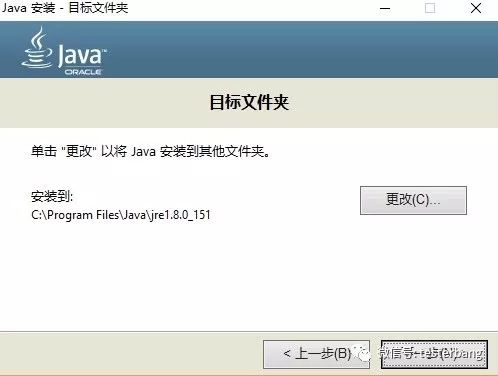
然后按照提示完成安装即可。
安装完需要设置下环境变量,设置环境变量的目的就是为了在命令行模式下,可以在任意的路径下都能识别你使用的命令。设置环境变量就是为了告诉操作系统在哪里去找你的命令,如果没设置环境变量默认只会在当前的执行路径找,找不到就会提示命令找不到。类似这样的:

接着具体介绍下如何设置Java环境变量,其实其他的环境变量设置也是同样的。环境变量设置可以分成两个步骤,第一个步骤就是设置一个环境变量名,通常命名规则是XX_HOME,如Java的环境变量就命名成JAVA_HOME,Android的环境变量就命名成ANDROID_HOME。设置完环境变量后就需要给这个变量设置值,变量值就是指你安装的软件的路径,后续就可以通过引用这个变量名来取到对应这个路径的值。如JDK我安装到这个路径"C:\Program Files\Java\jdk1.8.0_151",鼠标右击“我的电脑”,选择“属性”,选择“高级系统设置”,选择“环境变量”,添加一个系统变量如下(给所有用户使用):
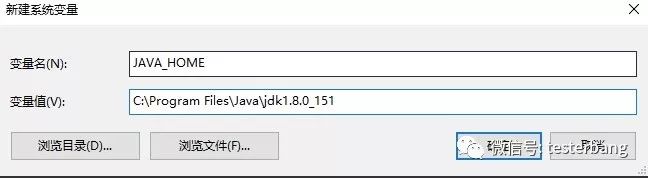
第二个步骤就是通过%%去引用步骤一的环境变量名,也就是%JAVA_HOME%,然后一些命令行工具一般存放在安装目录下的bin子目录下,所以可以拼接如下路径%JAVA_HOME%\bin,各个环境变量间是通过 分号;来进行分隔的,因此在系统变量里找到path,将这个值添加到path的最后,具体如下:
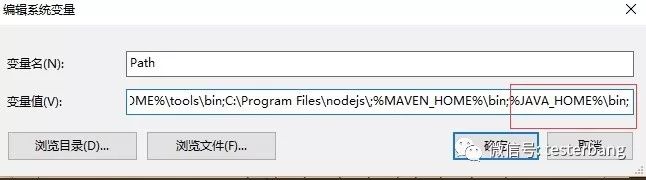
**设置完环境变量后记得重新打开一个终端,在新打开的终端里环境变量才会是生效的。**
三、JAVA IDE安装因为本教程使用的是Java语言来进行测试脚本编写,所以任意一个写Java的IDE都可以,这里会介绍IntelliJ idea这个IDE。IntelliJ idea有两种版本供下载,一种是Ultimate,另外一种是Community,前者是收费的,后者是开源的,我们使用后者就可以满足要求了。下载地址:Intellij idea下载地址双击安装文件,安装提示一步步完成安装即可。其中创建桌面快捷方式这一步需要勾选下,根据JDK的位数选择勾选对应的位数即可,因为我按照的JDK是64位的,这里就勾选64-bit launch即可,如下所示:接着安装提示完成安装即可。第一次使用会弹出是否导入之前的设置,如果是第一次使用就不用导入任何东西了,如下所示:接着需要点击下允许按钮选择下IDE的主题风格设置下默认插件设置下其他插件设置完后就可以看到如下的启动界面了**
扫一扫关注我们,将持续为你更新。